時間:2017-07-04 來源:互聯網 瀏覽量:
今天給大家帶來為什麼電腦聲音太小,求解Win7筆記本聲音很小的原因,讓您輕鬆解決問題。
電腦聲音太小是怎麼回事啊 Win7筆記本聲音很小的原因。我們在使用電腦的時候,總是會遇到很多的電腦問題,這都是非常的正常的。當我們發現電腦的聲音變得很小無法調節的時候,我們應該怎麼辦呢?一起來看看吧。
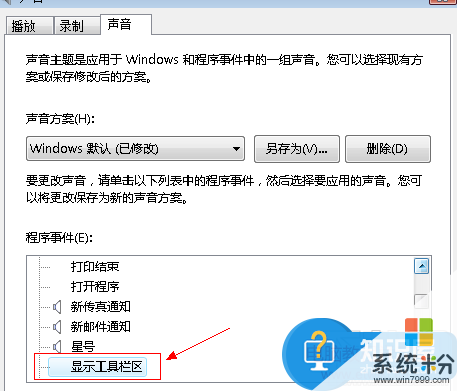
聲卡與音箱常見故障主要有無聲、聲音小、隻有一隻音箱有聲、聲音變調、有爆音、有劈啪聲等,造成此故障的原因主要有靜音、音量太小、聲卡驅動問題、音箱損壞、聲卡模塊損壞、BIOS設置問題、聲卡與其他設備衝突、聲卡接觸不良、聲卡損壞等。
電腦無聲故障排除方法如下:
(1) 首先檢查任務欄右側有無“小喇叭”。如果有,則聲卡正常,故障原因可能是係統聲音太小,或設置了靜音,或音箱故障所致。可以繼續通過耳機檢查是否有聲音輸出,如果有,則是音箱的故障。
(2) 如果任務欄右側無“小喇叭”,接著單擊“控製麵板/聲音和音頻設備”命令,打開“聲音和音頻設備屬性”對話框,並在此對話框中單擊“聲音”選項卡,然後在 “程序事件”欄中單擊其中一個程序事件(如程序出錯),再選一個聲音種類,然後看右邊的“預覽”按鈕是否為黑色。如果為黑色,則聲卡正常,故障原因可能是係統音量太小,或設置了靜音,或音箱故障。
(3) 如果“聲音”選項卡中的“預覽”按鈕為灰色,接著單擊“控製麵板/係統屬性/硬件/設備管理器”命令,查看“設備管理器”窗口中有無黃色“?”的選項。
(4) 如果有黃色“?”,看選項是否為聲卡設備選項(聲卡設備選項中通常有“Audio”或“Sound”等關鍵詞)。如果是聲卡設備的選項,則表明聲卡驅動沒有安裝,重新安裝聲卡驅動程序,無聲問題即可解決。
(5) 如果有黃色“?”的選項不是指聲卡設備,或沒有黃色“?”的選項,那麼看聲音、視頻和遊戲控製器選項卡下有無黃色“!”的選項。
(6) 如果有黃色“!”,則可能是聲卡驅動不匹配,或聲卡老化所致。接著刪除帶“!”選項,重新安裝聲卡驅動即可。
(7) 如果“設備管理器”窗口中沒有聲卡選項,且聲卡是集成聲卡,接著重啟電腦,進入BIOS程序。然後檢查BIOS中周邊設備選項是否設置為 “Disabled”,如果是,將其更改為“Enable”即可。如果此項設置我“Enable”,則可能是主板聲卡電路損壞,維修聲卡電路即可。
(8) 如果聲卡不是集成聲卡,接著打開機箱,檢查聲卡是否安裝好。如果沒有安裝好,重新安裝後,開機測試即可;如果聲卡已經安裝好,接著將聲卡拆下,然後清理主板聲卡插槽及聲卡上麵的灰塵(特別要檢查金手指是否有黴點等),清潔後,再重新安裝好,一般故障即可排除。
(9) 如果聲卡還不正常,則是聲卡有問題,用替換法檢查聲卡是否損壞或與主板不兼容。如果聲卡損壞或與主板不兼容,更換聲卡即可。
對於我們在遇到了電腦的聲音有問題的時候,我們就可以利用到上麵給你們介紹的解決方法進行處理,相信一定可以解決你們的難題。
以上就是為什麼電腦聲音太小,求解Win7筆記本聲音很小的原因教程,希望本文中能幫您解決問題。